Trucos y consejos para Windows 7
Si ya estás usando
Windows 7 y quieres mejorar tu productividad familiarizándote con las novedades y mejoras que vienen con esta nueva versión de
Windows,
Microsoft a través de su
Microsoft Partner Program ha publicado algunos de estos consejos que aquí traduzco y adapto en este artículo, espero que estos consejos y
trucos te ayuden para sacarle mucho provecho a las nuevas características de este sistema operativo.
Cómo cambiar de ventana en el mismo programa
Si estás ejecutando una serie de archivos desde el mismo programa, como varios documentos en
Microsoft Word,
Windows 7 te permite cambiar a través de estas ventanas con facilidad. Basta con pulsar sobre la tecla
Ctrl mientras haces clic en el icono de la barra de tareas. Cada clic en la ventana cambiará a la siguiente ventana de la secuencia, en el orden que fueron abiertas.
Administrar las ventanas Windows 7 simplifica la administración de ventanas, gracias a que te permite mover una ventana o cambiar su tamaño con solo mover el mouse o una pusación de tecla, aquí tienes algunos ejemplos:
- Para mover una ventana en mitad de la pantalla, arrástrala a la izquierda o a la derecha y la ventana va a cambiar su tamaño para ajustarse y poder ponerla enmedio de la pantalla.
- Para cambiar el tamaño vertical de una ventana, arrastra la ventana hasta arriba de la pantalla pata maximizarla, o haz doble clic en la parte superior de la ventana.
- Tecla Windows + Flecha izquierda y Tecla Windows + Flecha derecha para acoplar a un lado de la pantalla la ventana.
- Tecla Windows + Flecha arriba y Tecla Windows + Flecha abajo para maximizar y minimizar las ventanas.
- Tecla Windows + Shift + Flecha arriba y Tecla Windows + Shift + Flecha abajo para maximizar y restaurar el tamaño vertical.
Usa un proyector facilmente
Con
Windows 7 conectar un proyector para mostrar lo que haces en pantalla es muy fácil ya que con el nuevo controlador de pantalla de
Windows 7 y la utilidad
displayswitch.exe tan solo tienes que presionar
Tecla Windows +
P y te va salir una ventana como la siguiente que te permitirá elegir el modo.

De entre los modos que puede elegir están: clonar pantalla, múltiples pantallas, extendida o solamente externa.
Administración de ventanas con múltiples monitores (pantallas) Windows 7 te permite trabajar facilmente con múltiples monitores y con algunos atajos de teclado puedes mover facilmente las ventanas de un monitor a otro, los atajos son:
- Tecla Windows + Shift + Flecha izquierda y Tecla Windows + Shift + Flecha derecha para cambiar la ventana de un monitor a otro, este métod te permite además mantener la posición de la ventana en pantalla.
Mostrar y ocultar escritorio (Aero Peek)
La nueva función de mostrar escritorio se llama Aero Peek y ahora se encuentra en la barra de tareas al lado del reloj del sistema, que con solo presionarlo puedes ocultar las ventanas para mostrar el escritorio y al volver a presionarlo las ventanas regresan a su lugar.
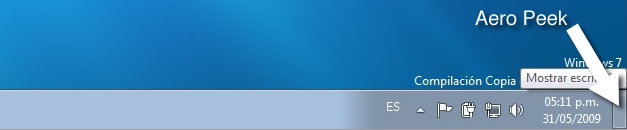
El método abreviado para hacerlo con el teclado es:
Tecla Windows +
Barra espaciadora. Vive sin desorden
Muchos de nosotros vivimos entre un desorden de cosas, incluso en nuestra computadora pero
Windows 7 tiene una función que quita todo el desorden de ventanas que tenemos en nuestra computadora, por ejemplo si tienes una ventana de un programa con muchas ventanas del mismo abiertas que no están uso con solo presionar la
Tecla Windows +
Inicio se van a ocultar todas esas ventanas inactivas detrás de la ventana principal. y para restaurarlas solamente tienes que presionar
Tecla Windows +
Inicio nuevamente.
Recibe ayuda remota facilmente
Para la gente del soporte técnico el resolver problemas específicos con ciertos usuarios es una tarea muy árdua para el soprte técnico y para el usuario, por eso Windows 7 ha introducido una nueva utilidad llamada
Problem Step Recorder (
Grabación de acciones de usuario) que es una utilidad para grabar paso a paso los problemas que ocurren, luego puedes agregar comentarios y enviar la grabación en una carpeta comprimida en ZIP.
Este programa lo encuentras en
Panel de Control con el nombre
Grabación de acciones de usuario o en ejecutar escribe
psr.exe y presiona Enter.
Agrega tus carpetas favoritas a la barra de tareas
Windows 7 te permite acceder más rápido a tus carpetas favoritas ya que puedes arrastrarlas a la barra de tareas de Windows, para hacer esto es muy fácil solamente tienes que arrastrar la carpeta a la barra de tareas y soltarla para que se agregue un icono de acceso rápido.
 Abre otra ventana de la misma aplicación
Abre otra ventana de la misma aplicación
Al trabajar con una aplicación, a veces simplemente deseas más de algo bueno. Para abrir otra ventana de la misma aplicación (asumiendo que puede ejecutarse más de una ventana de la misma aplicación) simplemente manten presionada la tecla
Shift y haz clic en el icono de la barra de tareas. Puedes también hacer clic con el botón central del ratón para obtener el mismo resultado.
Controla la claridad de tu pantalla
Puedes ajustar de manera sencilla las opciones de pantalla con Windows 7 y obtener una mejor apariencia visual, para que Windows muestre mejor los textos en pantalla debes ejecutar la aplicación llamada
Optimizador de texto ClearType, para esto escribe
cttune.exe en ejecutar.
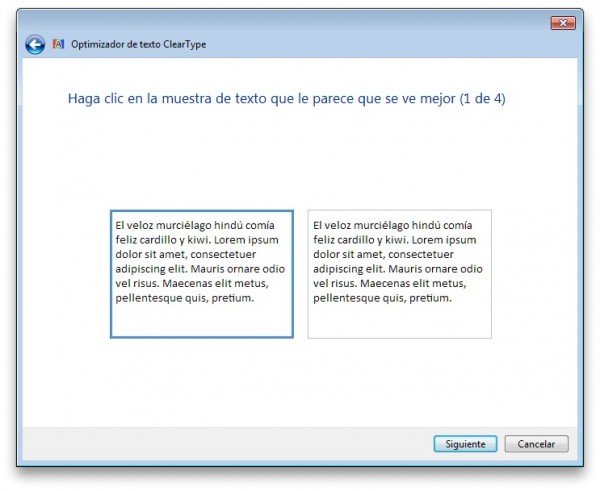
Y para la
Calibración de color de la pantalla debes escribir en ejecutar
dccw.exe y sigue los pasos del asistente para encontrar el mejor color.
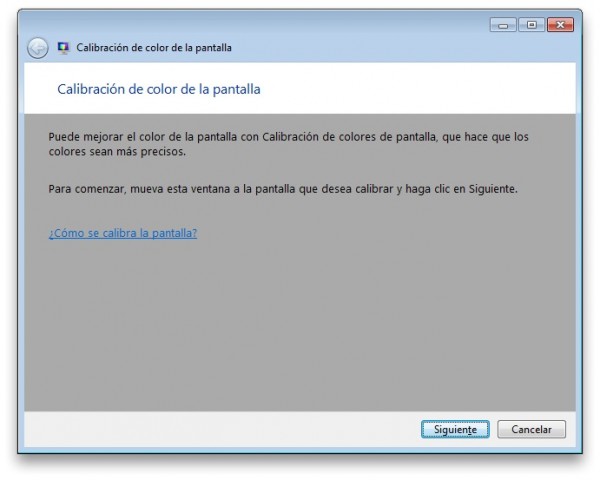
Estas dos utilidades también las encuentras en en panel de control.
Ordena y organiza los iconos de la barra de tareas de Windows